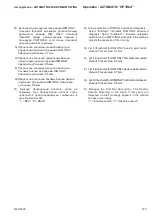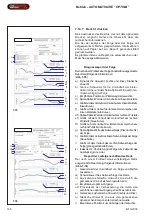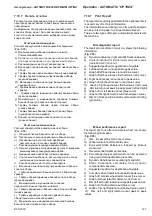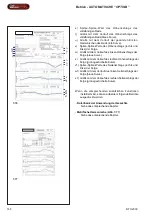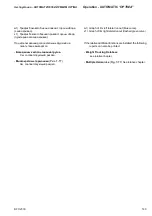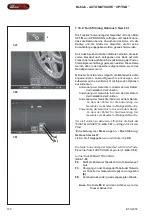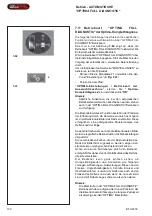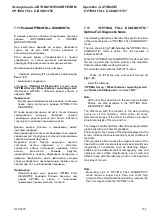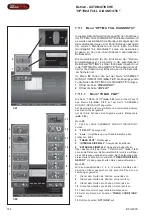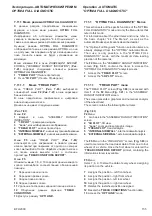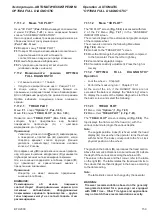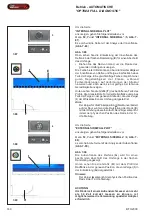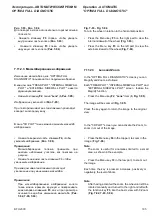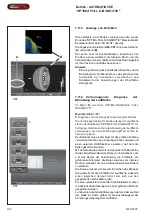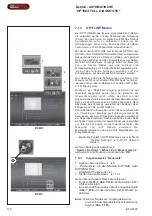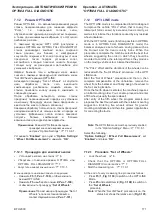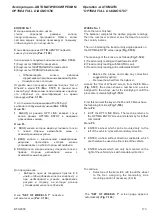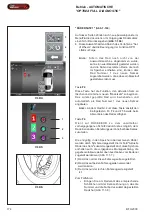BFH 2000
159
Эксплуатация – АВТОМАТИЧЕСКИЙ РЕЖИМ
OPTIMA FULL DIAGNOSTIC
Operation - AUTOMATIC
"
OPTIMA FULL DIAGNOSTIC
"
7.11.1.2
Меню "3D PLOT"
Окно "3D PLOT" (
Рис. 7-84
)
активируется элементом
2
меню F2 (
Рис. 7-41
)
в окне индикации биений
колеса "ASSEMBLY INDICATION".
Окно содержит анализ трехмерной модели колеса в
сборе и включает следующие опции:
(
Рис. 7-84
) -
Меню:
F2
Возврат к окну "TREAD PLOT".
F3
Поворот 3D-модели влево-вправо относительно
горизонтальной плоскости. Нажмите
соответственно левую или правую клавиши.
F4
Масштабирование изображения.
F5
Регулировка цветовой чувствительности
(клавиши «вверх» и «вниз»).
7.11.2
Возможности
режима
OPTIM A
FULL DIAGNOSTIC
•
Установите колесо
Глава 6
•
Запустите измерительный цикл
Раздел 7.10.1
В конце цикла, если пределы биений не
превышены, на экране появится окно балансировки.
Для отображения результатов диагностики режима
Optima
выберите следующие опции основного
экрана:
7.11.2.1
TREAD PLOT
Меню
F1
,
опция "
Optima
" (
1,
Рис. 7-85
),
Меню
F2
,
опция "
TREAD PLOT
" (
4,
Рис. 7-85
),
Появится окно "
TREAD PLOT
" (
Рис. 7-86
),
наверху
которого
будет
представлен
вид
беговой
поверхности
протектора
(A)
с
цветовой
маркировкой его глубины.
Примечание
:
Указатель углового положения (
I
)
зафиксирован,
а поверхность протектора (
A
)
двигается, когда
оператор вращает колесо вручную. Данный
указатель соответствует положению ниппеля
колеса «12 часов».
На графике снизу (
B
)
представлено сечение профиля,
над которым в цветных квадратиках (
C
)
указывается
глубина различных зон по всей ширине покрышки.
Эти же значения содержатся в таблице справа (
D
),
где происходит их сравнительный анализ с
предельными значениями.
Примечание
:
Оператор не может изменить предельные
значения в таблице.
ВНИМАНИЕ:
Рекомендации
об
износе
покрышки
соответствуют общепризнанным нормам для
легковых
автомобилей,
оборудованных
покрышками серийного производства – другие
типы покрышек могут не соответствовать этим
рекомендациям.
7.11.1.2 Menu "3D PLOT"
The "3D PLOT" screen (
Fig. 7-84
) is accessed with Item
2 of the F2 Menu (
Fig. 7-41
) in the "ASSEMBLY
INDICATION" screen.
The screen displays a three dimensional graphic analysis
of the complete wheel.
The screen also contains the following Menu items:
(
Fig. 7-84
) - Menu:
F2
Go back to the "TREAD PLOT" screen.
F3
Move the 3D image to the right and the left, compared
to the horizontal. Press the left or right key.
F4
Zoom and reset graphic image.
F5
Chromatic sensitivity adjustment. Press the high or
low key.
7.11.2 "OPTIM A FULL DIAGNOSTIC"
Operation
•
Lock the wheel
Chapter 6
•
Perform the measuring run
Chapter 7.10.1
At the end of the run, if the RUNOUT limits are not
exceeded, the balancer displays the "Balancing" screen.
To display the results of the Optima diagnostic, start from
the basic screen and select the following:
7.11.2.1 TREAD PLOT
F1
Menu, Item "
Optima
" (
1, Fig. 7-85
),
F2
Menu , Item "
TREAD PLOT
" (
4, Fig. 7-85
),
The "
TREAD PLOT
" screen is displayed (
Fig. 7-86
). The
top displays the flat view of the tread (A), with the
various colours referring to the various depths.
Note
:
The angular position index (
I
) is fixed, whilst the tread
display (
A
) moves when the operator turns the wheel
with his hand. The index corresponds to the 12
o‟clock
physical position on the wheel.
The graph on the bottom (
B
), reproduces the tread section.
Above this numeric indications in coloured boxes (
C
) indicate
the depth of the various zones along the whole width.
The values in the boxes and their colour, refer to the table
on the right (
D
). The table relates the tread wear limits to
the colours that are then displayed in the boxes, according
to the data reading.
Note
:
The table limits cannot be changed by the operator.
WARNING:
Tire wear recommendations based on the generally
recognized standard for a passenger car equipped
with OEM Tires
– Other Tire types and applications
may not match these recommendations exactly.
Summary of Contents for BFH 2000
Page 252: ...252 BFH 2000 Чистая страница ...
Page 262: ...262 BFH 2000 Notizen Для заметок Notes ...